Tento tutoriál obsahuje pokyny, jak sdílet soubory ve VirtualBoxu mezi hostitelským počítačem a počítačem hosta. Jakmile povolíte sdílení souborů ve VirtualBoxu, budete moci kopírovat/vkládat/přesouvat soubory z hostujícího OS VirtualBox do hostitelského OS a naopak.
Na rozdíl od VMWare a Hyper-V, ve výchozím nastavení VirtualBox k nim virtuální počítač (hostující OS) nemá přístup soubory na hostitelském počítači (hostitelský OS) a musíte provést několik kroků k povolení složky/souboru sdílení.
Jak povolit sdílení souborů ve VirtualBoxu.
Krok 1. Nainstalujte doplňky pro hosty na počítač hosta.
1. Spusťte Virtuabox Guest Machine (OS).
2. Z hlavní nabídky Oracle VM VirtualBox vyberte Zařízení > Instalace doplňků pro hosty *

* Poznámka: Pokud se instalační program nespustí automaticky:
A. Otevřete Průzkumníka Windows.
b. Dvakrát klikněte na "CD Drive (X:) Dodatky pro hosta VirtualBoxu" a prozkoumejte jeho obsah.

C. Klikněte pravým tlačítkem na aplikaci "VBoxWindowsAdditions" az vyskakovací nabídky zvolte "Spustit jako administrátor".

3. lis další a poté dokončete instalaci Guest Additions podle pokynů na obrazovce.

4. Po dokončení nastavení vyberte Dokončit a restartovat hostující stroj Virtuabox.

Krok 2. Nastavte sdílení souborů na hostujícím počítači VirtualBox.
1. V nabídce VirtualBox klikněte na Zařízení a vybrat si Sdílené složky -> Nastavení sdílené složky.
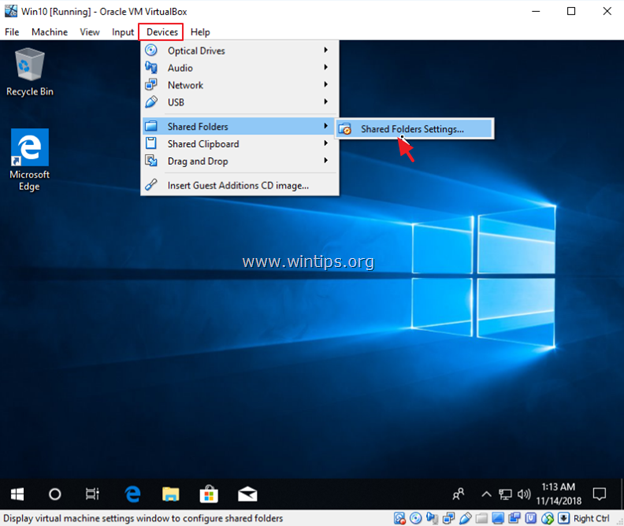
2. Klikněte na Přidat novou sdílenou složku  ikona.
ikona.
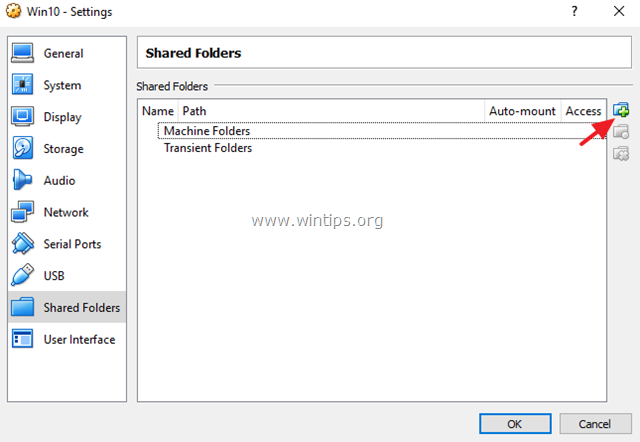
3. Klikněte na rozevírací šipku a vyberte jiný.
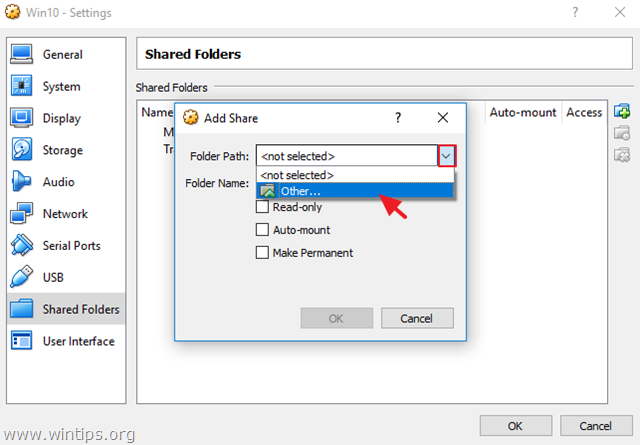
4. Vyhledejte a zvýrazněte (z hostitelského OS) složku, kterou chcete sdílet mezi hostujícím počítačem VirtualBox a hostitelem, a klikněte na Vybrat složku. *
* Poznámka: Chcete-li si usnadnit život, vytvořte v hostitelském operačním systému novou složku pro sdílení souborů a dejte jí rozpoznatelný název. (např. "Veřejné")
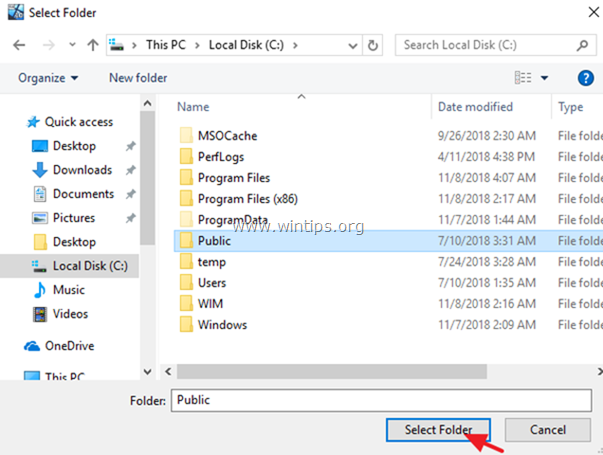
5. Nyní v možnostech „Přidat sdílení“ zadejte název (pokud chcete) do pole „Název složky“ a klikněte na Automatická montáž a Udělat trvalé zaškrtávací políčka a klikněte OK dvakrát pro zavření nastavení sdílené složky.
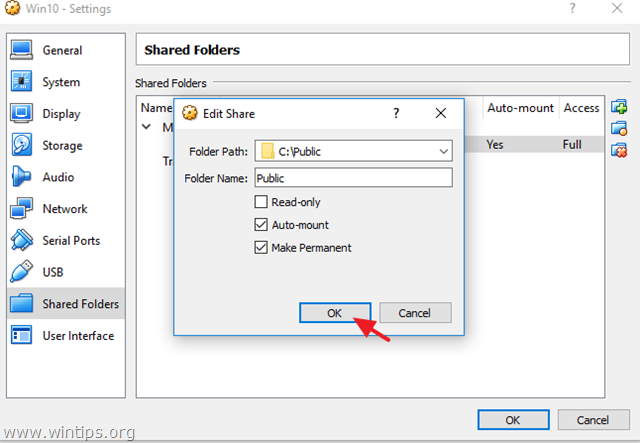
6. Jsi hotový! Chcete-li získat přístup ke sdílené složce z hostujícího operačního systému, otevřete Průzkumníka Windows a v části „Umístění v síti“ byste měli vidět novou síťovou jednotku, která odpovídá sdílené složce v hostitelském operačním systému.
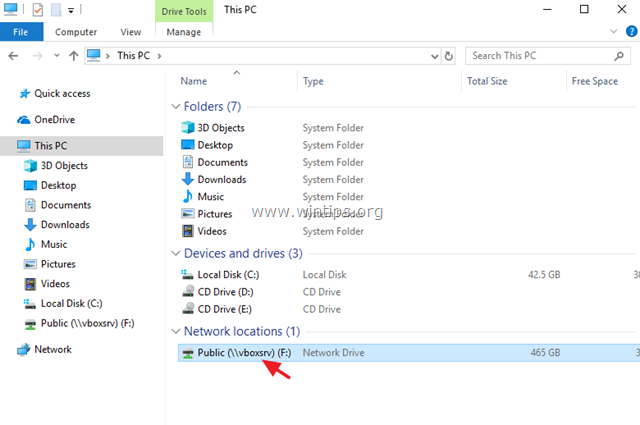
A je to! Dejte mi vědět, zda vám tento průvodce pomohl, a zanechte svůj komentář o své zkušenosti. Lajkujte a sdílejte tento návod, abyste pomohli ostatním.